Я решил проблему!
нужно поменять один параметр в реестре на ноль:
I solved the problem!
Open the “Run” window while pressing Windows button+R on your keyboard at the same time. Type in regedit. Then, navigate to this directory:
HKEY_LOCAL_MACHINESYSTEMCurrentControlSetServicesRasManParameter
Right click on parameter named NegotiateDH2048_AES256 and set the value to 0.
Note that changing this value may result in other VPN services ceasing to work, so you might want to write down the value before changing it.
также tunnelbear или windscribe меняли значение реестра обратно после перезагрузки
Я полный профан, искренне надеюсь на помощь простыми словами 
На удаленном сервере с OS Debian по вот этому гайду с использованием strongSwan организовал для себя VPN. Все отлично работает на iPhone и Mac, однако для подключения с Windows нужно проделать какие-то дополнительные манипуляции, потому что ни так, ни этак подключится не удается. Ошибки подключения разные, в зависимости от настроек создаваемого подключения в Windows.
Если делать подключение в лоб:
вот так
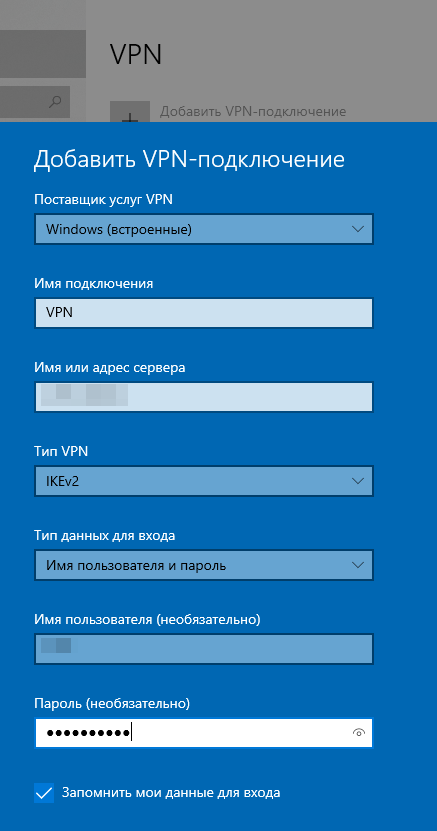
то получаем ошибку сопоставления групповой политики:
ошибка

В свойствах подключения можно переставить проверку подлинности на «Использовать сертификаты компьютеров»:
настройки vpn
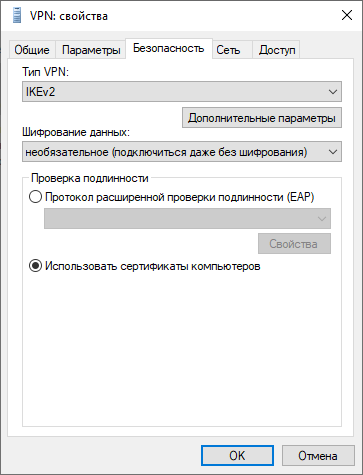
правда это ничего не меняет.
Вот этот мануал по strongSwan’у подсказывает, что «By default Windows 7 up to Windows 11 propose only the weak modp1024 Diffie-Hellman key exchange algorithm» и предлагает соотвествующую настройку для ipsec.conf:
ike = 3des-aes128-aes192-aes256-sha1-sha256-sha384-modp1024О том, что именна эта строчка портит малину подсказывают коллеги из комментов в оригинальной статье на vc.ru:
скриншот комментариев
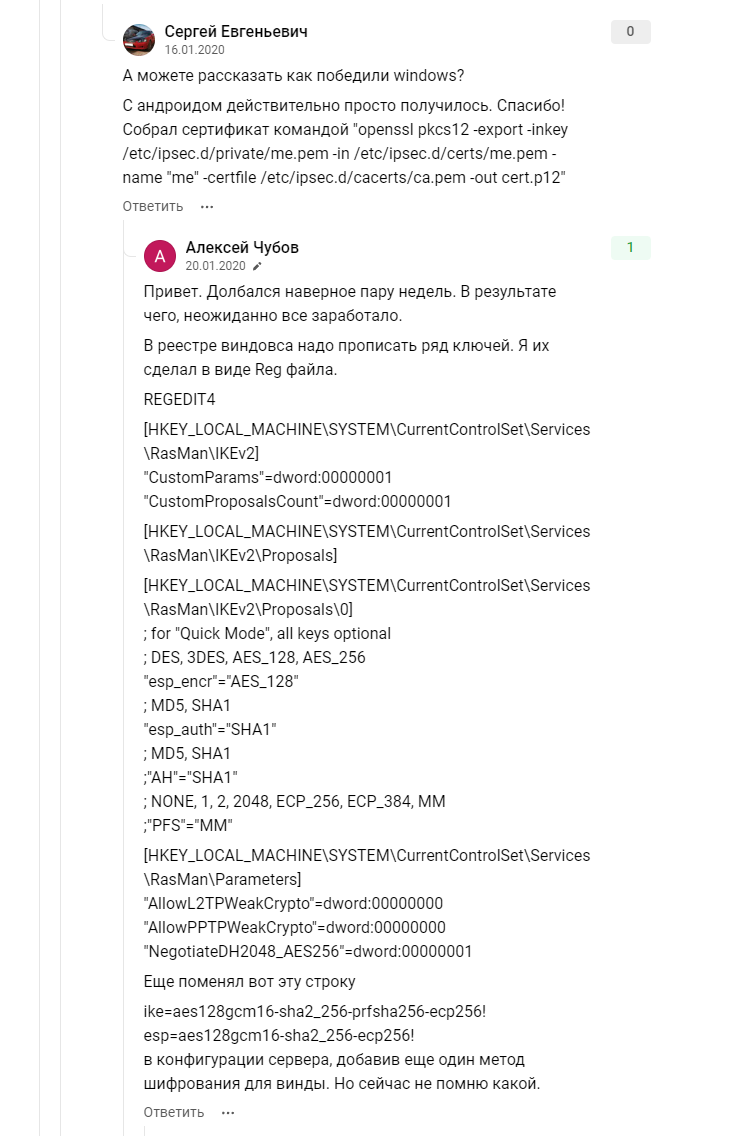
мне, правда, это не помогло 
Из какого-то источника, который я уже не могу нагуглить, я узнал что на компьютере нужно иметь корневой сертификат, который я создал на удаленном сервере. Сертификат был создан в формате *.pem, установить его в Windows я смог только переименовав файл в *.der и кликнув по нему два раза. Создать сертификат с помощью pki в формате, который винда переварила бы by-design я не смог. Установка сертификата в хранилице «Доверенных корневых центров сертификации» не помогла.
Вот эта статья из мануала strongSwan подсказывает, что для windows сертификат должен быть сгенерирован с дополнительным ключом:
subjectAltName = DNS:<YOUR_VPS_IP>
но увы и это мне тоже не помогло.
В конце уже упомянутого выше мануала есть ссылки, в том числе на Configuring strongSwan for Windows clients для случая, когда Windows client «Using Passwords with EAP-MSCHAPv2«, однако он предлагает конфигурировать файл swanctl.conf, а у меня конфигурация уже задана в ipsec.conf, понять как одно с другим связано квалификации моей не хватает 
Вобщем, достаточно разрозненный набор фактов выглядит вот так, очень прошу помощь от гуру.
Почему я не купил готовый сконфигурированный сервер?
Да
Содержание
- Настройка IKEv2 VPN соединения в Windows 10
- question
- Windows10 VPN using IPSEC/IKEv2 won’t connect
- 5 Answers
- Windows 10 ikev2 параметр задан неверно
- В чем проблема с подключением к ipsec+ikev2 через сертификаты?
- Почему я люблю IKEv2 больше других VPN
- IKEv2 быстрее
- IKEv2 проще в настройке
- Настройка на Windows 10
- IKEv2 это безопасно
- Настраиваем IKEv2 сервер
- Шаг 1: Выбор сервера
- Шаг 2: Установка Strongswan
- Шаг 3: Настройка клиента
- Шаг 4: Добавление новых пользователей
- Заключение
Настройка IKEv2 VPN соединения в Windows 10
Выберите Параметры сети и Интернет.

На вкладке VPN нажмите Добавить VPN-подключение.

В разделе Подписки посмотрите IP адреса IKEv2 VPN серверов, Логин и Пароль VPN.


Откройте настройки параметров адаптера.

Откройте свойства IKEv2 VPN-подключения.

Откройте свойства протокола TCP/IPv4.

Перейдите на вкладку дополнительных параметров и установите галку «Использовать основной шлюз в удаленной сети».


Сохраните параметры и подключитесь к IKEv2 VPN.
Источник
question
Windows10 VPN using IPSEC/IKEv2 won’t connect
I have set up a VPN server using IPSEC/IKEv2. Certificates are used for authentication, both for the server and a client.
VPN connection works great with a third party VPN client (Greenbow) but native Windows VPN client won’t even try to connect.
Certificate chain and a user certificate are installed in ‘Local Computer’ certificate storage. I don’t really understand which «sign-in info» is being verified. I have also tried to set up the connection with power shell, but that wouldn’t help either:
System info:
OS Name Microsoft Windows 10 Pro
Version 10.0.18363 Build 18363
How to fix this? I would really like to use VPN client included in Windows10 if only it wasn’t broken.
5 Answers
It is difficult to believe that no IKEv2 messages are being exchanged. Did you perform the Wireshark trace on the VPN server or client? Was Wireshark listening on all network interfaces? Were any capture filters active that might have excluded UDP ports 500 or 4500?
You could try the following steps in a command window running as administrator:
try to connect to the VPN; wait until it fails
issue the command: wevtutil qe /lf /f:text ikev2.etl
examine the output for messages like: «IPsec: Send ISAKMP Packet» and «IPsec: Receive ISAKMP Packet»
If any ISAKMP packets are being sent/received (the progress message «Verifying your sign-in info» suggests very much that packets are being sent and received), then it should be possible to capture them with Wireshark. You could try searching your Wireshark capture for UDP ports 500 and 4500 rather than the VPN server IP address.
Trace shows no ISAKMP packets sent, instead there are many events like this:
WFP is filtering out some packets, however this may have nothing to do with VPN as these event are visible also when I take a trace with no VPN connection trial.
Thank you for posting in Q&A!
According to the errror message, can you check the user account in the VPN connection and the permission&configuration of this account?
Since «Wireshark shows no traffic related to the connection excluding a DNS query.» the Network connectivity between the client and VPN server seems to have some probelm.
Can you ping VPN server from your client?
============================================
If the Answer is helpful, please click «Accept Answer» and upvote it.
Note: Please follow the steps in our documentation to enable e-mail notifications if you want to receive the related email notification for this thread.
Client certificate is used instead of username/password. VPN server accepts connection based on a CN verified by the client certificate. VPN tunnel using the client certificate works with the 3rd party VPN client SW.
@IsmoM-7569 Hi, Can you ping VPN server from your windows client?
You could try repeating the previous procedure, replacing Microsoft-Windows-WFP with Microsoft-Windows-RRAS.
Below is the trace text that I get using the same set-up (IKEv2 with machine certificates). Check where your trace diverges in substance from mine.
Источник
Windows 10 ikev2 параметр задан неверно
Соединяется с сервером без замечаний. работает без замечаний.
Приходит время через 4 часа для rekeying, сервер шлет соответствующие пакеты, но в ответ получает нечто непечатное, что отражается в следующих записях:
verifying encrypted payload integrity failed
could not decrypt payloads
integrity check failed
initiating IKE_SA rw-cert-windows-10[78] to 115.34.28.6
Mar 2 14:13:07 host12 charon: 16[ENC] generating CREATE_CHILD_SA request 6 [ SA No KE ]
Mar 2 14:13:07 host12 charon: 16[NET] sending packet: from 99.12.3.45[4500] to 115.34.28.6[54856] (245 bytes)
Mar 2 14:13:07 host12 charon: 06[NET] received packet: from 115.34.28.6[54856] to 99.12.3.45[4500] (264 bytes)
Mar 2 14:13:07 host12 charon: 06[ENC] verifying encrypted payload integrity failed
Mar 2 14:13:07 host12 charon: 06[ENC] could not decrypt payloads
Mar 2 14:13:07 host12 charon: 06[IKE] integrity check failed
Mar 2 14:13:07 host12 charon: 06[IKE] CREATE_CHILD_SA response with message ID 6 processing failed
Mar 2 14:13:11 host12 charon: 14[IKE] retransmit 1 of request with message ID 6
Mar 2 14:13:11 host12 charon: 14[NET] sending packet: from 99.12.3.45[4500] to 115.34.28.6[54856] (245 bytes)
Mar 2 14:13:17 host12 charon: 08[NET] received packet: from 115.34.28.6[54856] to 99.12.3.45[4500] (72 bytes)
Mar 2 14:13:17 host12 charon: 08[ENC] verifying encrypted payload integrity failed
Mar 2 14:13:17 host12 charon: 08[ENC] could not decrypt payloads
Mar 2 14:13:17 host12 charon: 08[IKE] integrity check failed
Mar 2 14:13:17 host12 charon: 08[IKE] INFORMATIONAL request with message ID 4 processing failed
Mar 2 14:13:18 host12 charon: 10[IKE] retransmit 2 of request with message ID 6
Mar 2 14:13:18 host12 charon: 10[NET] sending packet: from 99.12.3.45[4500] to 115.34.28.6[54856] (245 bytes)
Mar 2 14:13:18 host12 charon: 13[NET] received packet: from 115.34.28.6[54856] to 99.12.3.45[4500] (72 bytes)
Mar 2 14:13:18 host12 charon: 13[ENC] verifying encrypted payload integrity failed
Mar 2 14:13:18 host12 charon: 13[ENC] could not decrypt payloads
Mar 2 14:13:18 host12 charon: 13[IKE] integrity check failed
Mar 2 14:13:18 host12 charon: 13[IKE] INFORMATIONAL request with message ID 4 processing failed
Mar 2 14:13:19 host12 charon: 15[NET] received packet: from 115.34.28.6[54856] to 99.12.3.45[4500] (72 bytes)
Mar 2 14:13:19 host12 charon: 15[ENC] verifying encrypted payload integrity failed
Mar 2 14:13:19 host12 charon: 15[ENC] could not decrypt payloads
Mar 2 14:13:19 host12 charon: 15[IKE] integrity check failed
Mar 2 14:13:19 host12 charon: 15[IKE] INFORMATIONAL request with message ID 4 processing failed
Mar 2 14:13:22 host12 charon: 12[NET] received packet: from 115.34.28.6[54856] to 99.12.3.45[4500] (72 bytes)
Mar 2 14:13:22 host12 charon: 12[ENC] verifying encrypted payload integrity failed
Mar 2 14:13:22 host12 charon: 12[ENC] could not decrypt payloads
Mar 2 14:13:22 host12 charon: 12[IKE] integrity check failed
Mar 2 14:13:22 host12 charon: 12[IKE] INFORMATIONAL request with message ID 4 processing failed
Mar 2 14:13:29 host12 charon: 09[NET] received packet: from 115.34.28.6[54856] to 99.12.3.45[4500] (72 bytes)
Mar 2 14:13:29 host12 charon: 09[ENC] verifying encrypted payload integrity failed
Mar 2 14:13:29 host12 charon: 09[ENC] could not decrypt payloads
Mar 2 14:13:29 host12 charon: 09[IKE] integrity check failed
Mar 2 14:13:29 host12 charon: 09[IKE] INFORMATIONAL request with message ID 4 processing failed
Mar 2 14:13:31 host12 charon: 11[IKE] retransmit 3 of request with message ID 6
Mar 2 14:13:31 host12 charon: 11[NET] sending packet: from 99.12.3.45[4500] to 115.34.28.6[54856] (245 bytes)
Mar 2 14:13:43 host12 charon: 14[NET] received packet: from 115.34.28.6[54856] to 99.12.3.45[4500] (72 bytes)
Mar 2 14:13:43 host12 charon: 14[ENC] verifying encrypted payload integrity failed
Mar 2 14:13:43 host12 charon: 14[ENC] could not decrypt payloads
Mar 2 14:13:43 host12 charon: 14[IKE] integrity check failed
Mar 2 14:13:43 host12 charon: 14[IKE] INFORMATIONAL request with message ID 4 processing failed
Mar 2 14:13:54 host12 charon: 08[IKE] retransmit 4 of request with message ID 6
Mar 2 14:13:54 host12 charon: 08[NET] sending packet: from 99.12.3.45[4500] to 115.34.28.6[54856] (245 bytes)
Mar 2 14:14:11 host12 charon: 15[NET] received packet: from 115.34.28.6[54856] to 99.12.3.45[4500] (72 bytes)
Mar 2 14:14:11 host12 charon: 15[ENC] verifying encrypted payload integrity failed
Mar 2 14:14:11 host12 charon: 15[ENC] could not decrypt payloads
Mar 2 14:14:11 host12 charon: 15[IKE] integrity check failed
Mar 2 14:14:11 host12 charon: 15[IKE] INFORMATIONAL request with message ID 4 processing failed
Mar 2 14:14:36 host12 charon: 11[IKE] retransmit 5 of request with message ID 6
Mar 2 14:14:36 host12 charon: 11[NET] sending packet: from 99.12.3.45[4500] to 115.34.28.6[54856] (245 bytes)
Mar 2 14:15:08 host12 charon: 14[NET] received packet: from 115.34.28.6[54856] to 99.12.3.45[4500] (72 bytes)
Mar 2 14:15:08 host12 charon: 14[ENC] verifying encrypted payload integrity failed
Mar 2 14:15:08 host12 charon: 14[ENC] could not decrypt payloads
Mar 2 14:15:08 host12 charon: 14[IKE] integrity check failed
Mar 2 14:15:08 host12 charon: 14[IKE] INFORMATIONAL request with message ID 4 processing failed
Mar 2 14:15:52 host12 charon: 10[IKE] giving up after 5 retransmits
Mar 2 14:15:52 host12 charon: 10[IKE] rekeying IKE_SA failed, peer not responding
Mar 2 14:15:52 host12 charon: 10[CFG] lease 192.168.1.85 by ‘CN=Windows_10_Client_5’ went offline
Причем в Windows после этого все равно отображается состояние «Подключено», но сети реально нет.
Что-то похожее было здесь https://wiki.strongswan.org/issues/3208
That it fails is really bad and should cause you to run to Microsoft and complain about it.
Источник
В чем проблема с подключением к ipsec+ikev2 через сертификаты?
Смотрю wireshark’ом на клиенте и tcpdump’ом на сервере.
Проходит так:
клиент запрашивает у сервера ikev_init
сервер отвечает
клиент отправляет свой сертификат и поддерживаемые шифры
сервер их получает и отправляет ответ
клиент не получает этот ответ! (в некоторых сетях тот же самый клиент получает его и тогда подключение к VPN проходит успешно)
Сервер отправляет пакет, но на клиент он не доходит:
На клиенте wireshark’ом этого пакета нет, остальные есть:
В чем может быть проблема?
Такое в некоторых сетях(2ком, некоторые от мгтс). В некоторых сетях от мгтс данный волшебный пакетик доходит и тогда к VPN подключается успешно.




И похожих статей/гайдов еще много. Везде strongswan и без L2TP.



athacker: к сожалению, я не очень прошаренный в таких вещах, так что очень бы помогла wiki/guide.
Правильно ли я понял:
Нужно поднять l2tp туннель с помощью чего-угодно(что порекомендуете?)
уже внутри этого туннеля поднимать шифрование(тогда тут не понимаю, как заставить strongswan, например, влезать в этот туннель?)

IPSec определяет, какой трафик шифровать, на основе policy. Полиси включает в себя набор IP-адресов и/или подсетей и список портов. То есть, в полиси можно указать: «трафик между такой-то и такой-то подсетью необходимо шифровать». И тогда туннель будет строиться на L2TP, а внутри него трафик уже будет шифроваться IPSec’ом.
В стронгсване это делается так:
conn hm
left=192.168.3.1
leftsubnet=192.168.4.17/32
right=192.168.17.50
rightsubnet=192.168.1.0/28
type=tunnel
auto=start

Недавно был вынужден временно переключиться на злополучный МГТС*, и тоже столкнулся со схожей проблемой. IKEv2 RSA не работает на Windows, в то время как L2TP+IPsec (IKEv1 PSK) спокойно заводилось. При этом на iOS 11.1 beta 5 IKEv2 RSA также спокойно заводилось.
После проверки через WireShark выяснилось, что пакеты в сети МГТСа фрагментируются (забегая вперёд скажу сразу, что принудительное понижение MTU на клиентском интерфейсе ни к чему не привело). (естественно это было бы невозможно выявить при использовании жёсткого фильтра на порты UDP 500 и 4500, как это было показано на скриншоте в изначальном вопросе)
(естественно это было бы невозможно выявить при использовании жёсткого фильтра на порты UDP 500 и 4500, как это было показано на скриншоте в изначальном вопросе)
И с этим вроде бы должна справляться опция fragmentation = yes на стороне strongSwan, однако Windows 10, по всей видимости, так и не научилась работать с фрагментированными пакетами в IKEv2:
Windows clients support IKEv1 fragmentation, but not IKEv2 fragmentation.
* — после подключения белого IP-адреса (МГТС по умолчанию всех прячет за NAT) указанная проблема исчезла.
Источник
Почему я люблю IKEv2 больше других VPN
Сейчас все вокруг настраивают VPN для удаленных сотрудников. Мне больно смотреть, как люди устанавливают монструозные глючные программы, настраивают какие-то сертификаты, устанавливают драйвера TUN/TAP и делают множество сложных операций, в то время как лучшее решение уже встроено в операционную систему.
IKEv2 — это современный протокол VPN, разработанный Microsoft и Cisco. Он используется по умолчанию для новых VPN-подключений в Windows, macOS, iOS. Он быстрее и безопаснее большинства VPN-протоколов и может легко настраиваться на стороне клиента в два клика без использования сторонних программ.
Я считаю, что IPsec IKEv2 отлично подходит не только для соединения серверов, но и для обычных VPN-подключений конечных пользователей. В этом посте я постараюсь убедить вас использовать IPsec IKEv2 для обычных домашних пользователей вместо OpenVPN.
IKEv2 быстрее
При прочих равных условиях, IKEv2 будет всегда быстрее OpenVPN. Это особенно заметно на маломощных системах с медленной памятью, например на роутерах или одноплатных компьютерах.
Дело в том, что IPsec работает в контексте ядра операционной системы, а OpenVPN в контексте пользователя (userspace), и на обработку каждого пакета происходит переключение контекста между процессами ядра и процессами пользователя. Это влияет как на пропускную способность, так и на задержки.

Сравнение задержек для разных протоколов VPN.
Скриншот выше показывает разницу в задержке в два раза между IPsec и OpenVPN. Разумеется, разницу в 1мс невозможно заметить на глаз, но при нагрузке на систему эти значения могут значительно изменяться. Кроме того, реальные показатели сильно зависят от характеристик конкретной системы, поэтому я не буду приводить абсолютные цифры для сравнения двух протоколов. Задержки очень важны при использовании голосовой и видеосвязи через VPN.
По моим субъективным ощущениям IKEv2 на Windows 10 работает заметно отзывчивее чем OpenVPN. Ведь реальное использование десктопного компьютера сильно отличается от синтетических тестов VPN-протоколов. Нагрузка на процессор и память непостоянная, пользователь может запускать ресурсоемкие программы, все это будет влиять на показатели.
IKEv2 проще в настройке
Все современные операционные системы (кроме Android) поддерживают IPsec IKEv2 прямо из коробки. Не нужно устанавливать никакие программы, драйвера виртуальных адаптеров TUN/TAP и прочее. Всё управление VPN происходит из системного меню.
При этом настройку на клиенте можно упростить до трех строчек:
Настройка на Windows 10
Мастер настройки VPN вызывается из меню подключения к WiFi. С настройкой одного окна справится пользователь любой квалификации. Созданное подключение активируется из меню со списком WiFi-сетей.

Интерфейс настройки нового IKEv2 подключения в Windows 10
В macOS поддерживается IKEv2 начиная с версии 10.11 (El Capitan). Создание подключения происходит через меню настроек сети.
Добавляем новое подключение. В качестве имени подключения задаем любое произвольное имя.
Для проверки подлинности сертификата, нужно указать доменное имя. При этом в поле «Server Address» можно указать IP-адрес сервера, а домен только в «Remote ID», тогда для подключения не будет выполняться DNS-резолв, и оно будет происходить чуть быстрее.
Логин и пароль пользователя указываем из файла /etc/ipsec.secrets

Настройку iOS можно выполнить вручную через мастер, но намного удобнее использовать профиль автоконфигурации mobileconfig.
Ручная настройка по смыслу аналогична десктопной macOS:
IKEv2 это безопасно
На предыдущем шаге мы выяснили, что для настройки подключения достаточно логина и пароля. Но как клиенту проверить, что подключение не прослушивается, не подменяются данные и сервер действительно тот, за кого себя выдает? Для этого используются обычные SSL-сертификаты, которые мы привыкли использовать для веб-сайтов и HTTPS.
Клиент устанавливает защищенный SSL-тоннель с сервером, и уже внутри него передается логин-пароль. По умолчанию в Windows и macOS для передачи пароля используется алгоритм mschapv2. Таким образом с помощью SSL-сертификата клиент проверяет подлинность сервера, а по логину-паролю сервер проверяет подлинность клиента.
Сервер IKEv2 может использовать один и тот же сертификат вместе с веб-сервером, например от популярного Let’s Encrypt. Это сильно упрощает управлением сертификатами.
Такая же модель используется в OpenVPN, и при желании в нем можно использовать сертификат от Lets Encrypt, однако администратору в любом случае потребуется передать пользователю файл для настройки VPN.
Настраиваем IKEv2 сервер
Развернуть свой IKEv2 сервер можно за пару минут с помощью скриптов автоматической установки или используя готовые контейнеры. Использовать docker не рекомендуется, так как его сетевая подсистема снижает производительность IPsec на дешевых тарифах VPS. Вы также можете настроить IKEv2-сервер вручную, на Хабре есть статьи с примерами настройки сервера Strongswan.
Мы будем использовать один из наиболее удачных вариантов скриптов автонастройки github.com/jawj/IKEv2-setup
Этот скрипт хорош тем, что использует сертификаты от Lets Encrypt и автоматически генерирует валидный сертификат.
Шаг 1: Выбор сервера
Для запуска VPN сервера нам потребуется VDS. Подойдет самая простая конфигурация с одним ядром процессора. Скрипт из нашего примера лучше всего протестирован на Ubuntu 18.04, поэтому при создании сервера выбираем этот образ ОС.
Ждем окончания установки сервера и копируем реквизиты для подключения. Пароль root придет на почту, либо его можно задать вручную через веб-интервейс. Далее все команды мы вводим
Шаг 2: Установка Strongswan
Подключаемся SSH-клиентом и запускаем скрипт установки:
Шаг 3: Настройка клиента
Введенные реквизиты пользователя VPN теперь нужно использовать для настройки на клиенте. Важно использовать именно то доменное имя, которое вы вводили в Hostname for VPN.
Шаг 4: Добавление новых пользователей
Чтобы добавить нового пользователя в уже созданный сервер, отредактируйте файл /etc/ipsec.sectes.
После добавления пользователя выполните команду ipsec secrets чтобы Strongswan перечитал конфиг.
Заключение
Мы рассмотрели удобство IKEv2 со стороны пользователя. Администрирование такого сервера не сложнее, а иногда даже проще чем OpenVPN. Если вы только планируете организовать удаленный доступ для своих сотрудников, обязательно посмотрите в сторону IKEv2. Не заставляйте своих пользователей устанавливать лишние программы, если все необходимое уже есть на их компьютере. Это удобнее, безопаснее и намного прогрессивнее.
Источник
Перед настройкой VPN-подключения, в дереве пользователей откройте карточку нужного пользователя и установите флаг Разрешить удаленный доступ через VPN. Для этого перейдите в раздел Пользователи -> Учетные записи.
Не рекомендуем использовать для VPN-подключений кириллические логины.
Создание VPN-подключения в Windows 7
Создание VPN-подключения в Windows 7
L2TP IPsec клиенты, находящиеся за одним NAT’ом, могут испытывать проблемы подключения если их более одного. Решить проблему может помочь
инструкция
. Рекомендуем вместо L2TP IPsec использовать IKEv2 IPsec.
Перед созданием VPN-подключения для протоколов SSTP, L2TP и IKEv2, следует установить корневой сертификат локально на компьютер:
2. Нажмите Пуск, найдите и запустите mmc.exe;
3. Нажмите Файл -> Добавить или удалить оснастку:

4. Выберите Сертификаты и нажмите Добавить:

5. Установите флаг в строке учетной записи компьютера, нажмите Далее -> Готово -> ОК:

6. В окне Консоль появится пункт Сертификаты (локальный компьютер):
-
Выберите его и нажмите правой кнопкой мыши на пункте Доверенные корневые центры сертификации;
-
Далее Все задачи -> Импорт
-
В окне Мастер импорта сертификатов нажмите Далее -> Обзор -> Выберите скачанный в пункте 1 -> Далее -> Далее -> Готово.
1. Выберите Сеть -> Центр управления сетями и общим доступом:

2. Нажмите Настройка нового подключения или сети:

3. Выберите Подключение к рабочему месту и Далее:

4. Нажмите Использовать мое подключение к интернету (VPN) и заполните следующие поля:
-
Интернет-адрес — впишите имя VPN-сервера, например vpn.test.ru
-
Имя местоназачения — напишите произвольное название подключения
Установите флаг в пункте Не подключаться сейчас, только выполнить установку для подключения в будущем

5. В окне Введите имя пользователя и пароль заполните соответствующие поля;
6. Нажмите Создать, далее Закрыть;
7. В окне Центр управления сетями и общим доступом, выберите в левом верхнем углу Изменение параметров адаптера:

8. Нажмите правой кнопкой мыши на созданное подключение, выберите Свойства:

9. В открывшемся окне выполните следующие действия:
-
На вкладке Сеть — снимите отметки со всех пунктов, кроме Протокол Интернета версии 4
-
-
в строке Тип VPN выберите нужный тип подключения
-
в строке Шифрование данных выберите обязательное(отключиться, если нет шифрования)
-
в строке Проверка подлинности выберите Разрешить следующие протоколы
-
оставьте флаг только в пункте Протокол Microsoft СНАР версии 2 (MS-CHAP v2)

-
При необходимости заполните Дополнительные свойства
10. Нажмите OK и закройте Центр управления сетями и общим доступом;
11. В трее нажмите Сеть. Откроется окно с созданным VPN-подключением;
12. Нажмите правой кнопкой мыши по подключению и выберите Подключить.
Ошибки работы VPN-подключений
Ошибки работы VPN-подключений
Если VPN-подключение по протоколам IPSeс в Windows автоматически разрывается через 7 часов 45 минут и при подключении по IKEv2 возникает ошибка «Ошибка сопоставления групповой политики» или ошибка с кодом «13868»
Для восстановления связи подойдут следующие действия:
1. Переподключите соединение. В данном случае соединение восстановится, но через 7 часов 45 минут вновь будет автоматически разорвано. Если вы хотите, чтобы подключение не разрывалось автоматически, то выполните действия из следующего пункта.
2. Внесите изменения в реестр:
-
Откройте Редактор реестра;
-
Перейдите по пути
HKEY_LOCAL_MACHINESYSTEMCurrentControlSetServicesRasManParameters; -
Нажмите правой кнопкой мыши по параметру именем NegotiateDH2048_AES256 и нажмите Изменить;
-
В строке Значение укажите значение
1:

-
Если параметра именем NegotiateDH2048_AES256 нет, то создайте его. Для этого:
-
Нажмите правой кнопкой мыши по свободному месту реестра в Parameters и выберите Создать -> DWORD:

-
Задайте имя NegotiateDH2048_AES256;
-
Нажмите правой кнопкой мыши по созданному файлу и выберите Изменить:

-
В строке Значение укажите значение
1:

3. Перезагрузите Windows.
Если вы не хотите, чтобы после подключения по VPN интернет-трафик до внешних ресурсов ходил через Ideco UTM, то в свойствах VPN-подключения Сеть/Протокол интернета TCP/IP версии 4/Дополнительно уберите галочку Использовать основной шлюз в удаленной сети. Далее, чтобы получить доступ к компьютерам за Ideco UTM, вручную пропишите маршруты.
- Remove From My Forums
-
Вопрос
-
Всем доброго!
Настроил я сервак впн для работы с ikev2. Но не очень понял в чем проблема при подключении: Пока проверяю внутри сети на отдельной машине. Если в свойствах впн подключения на клиенте указано полное доменное имя впн сервера vpnserver.firma.local,
то я могу подключиться к серверу, если указать просто vpnserver без домена, то клиентское подключение сообщает «неприемлемые учетные данные проверки подлинности ike». И соответственно, сейчас открыли все что нужно на маршрутизаторе,
чтобы можно было на впн сервак попадать уже из инета, и получается в свойствах клиентского подключения мы меняем адрес пока на внешний ip 2xx.xx.xx.xx. И при попытке подключиться к впн серверу получаем такую же ошибку «неприемлемые
учетные данные проверки подлинности ike». Это с чем может быть связано?Соответсвенно в логах ВПН сервера регистрируется вот такое событие:
«Имя журнала: System
Источник: RemoteAccess
Дата: 02.06.2017 16:04:24
Код события: 20255
Категория задачи:Отсутствует
Уровень: Ошибка
Ключевые слова:Классический
Пользователь: Н/Д
Компьютер: VPNSRV.Firma.local
Описание:
CoID={F55B7B1A-90C5-51A1-58E3-887C43DB27A2}: Следующая ошибка возникла в модуле протокола точка-точка (PPP), порт: VPN1-47, пользователь: <Непроверенный пользователь>. Таймаут согласования»Единственное место где я указал vpnserver.firma.local при настройке всего этого хозяйства (RRAS+CA+NAP) — это когда через веб интерфейс на сервере сертификатов СА (http://caserver/srvcert) делал сертификат для ВПН сервера. Там при выборе
шаблона этого сертификата становятся доступны поля и надо было заполнить поле имя. Процесс делал по видео https://www.techdays.ru/videos/1503.html.
Сталкивался кто-то с подобной конфигурацией по настройкам и такой ошибкой?
- Remove From My Forums
-
General discussion
-
Доброго времени суток имеется win 7 при подключении через ikev2 vpn ошибка 13868 ошибка сопоставления групповой политики я по подключаюсь к windows server 2012 r2 там поднята роль маршрутизация и удаленный доступ чего
ошибка скажите?На других машинах windows7,8.10 проблем нет с ikev2 vpn !
- Edited by
Александр700
Saturday, February 9, 2019 12:41 AM - Changed type
Anton Sashev Ivanov
Wednesday, February 20, 2019 8:14 AM
Обсуждение
- Edited by
All replies
-
Попробуйте рекомендации из топика:
ikev2, anyone got it working?
Мнения, высказанные здесь, являются отражением моих личных взглядов, а не позиции корпорации Microsoft. Вся информация предоставляется «как есть» без каких-либо гарантий.
-
Попробуйте рекомендации из топика:
ikev2, anyone got it working?
Мнения, высказанные здесь, являются отражением моих личных взглядов, а не позиции корпорации Microsoft. Вся информация предоставляется «как есть» без каких-либо гарантий.
где попробувать на серваке 2012r2 или на windows 7?
- Edited by
Александр700
Sunday, February 10, 2019 3:08 AM
- Edited by
- Remove From My Forums
-
General discussion
-
Доброго времени суток имеется win 7 при подключении через ikev2 vpn ошибка 13868 ошибка сопоставления групповой политики я по подключаюсь к windows server 2012 r2 там поднята роль маршрутизация и удаленный доступ чего
ошибка скажите?На других машинах windows7,8.10 проблем нет с ikev2 vpn !
- Edited by
Александр700
Saturday, February 9, 2019 12:41 AM - Changed type
Anton Sashev Ivanov
Wednesday, February 20, 2019 8:14 AM
Обсуждение
- Edited by
All replies
-
Попробуйте рекомендации из топика:
ikev2, anyone got it working?
Мнения, высказанные здесь, являются отражением моих личных взглядов, а не позиции корпорации Microsoft. Вся информация предоставляется «как есть» без каких-либо гарантий.
-
Попробуйте рекомендации из топика:
ikev2, anyone got it working?
Мнения, высказанные здесь, являются отражением моих личных взглядов, а не позиции корпорации Microsoft. Вся информация предоставляется «как есть» без каких-либо гарантий.
где попробувать на серваке 2012r2 или на windows 7?
- Edited by
Александр700
Sunday, February 10, 2019 3:08 AM
- Edited by
I have the newest version of Strongswan vpn on my ubuntu server running.
I followed this tutorial here and got it to work on my android and Iphone.
Now I want to get it to work on my windows 10 laptop but when I try to connect via the vpn settings in windows I only get a «policy match error» and the event view gives me the error code «13868».
After much googling I still cant find any working solution.
What can I do?
asked Apr 30, 2019 at 10:02
sirzentosirzento
1831 gold badge1 silver badge5 bronze badges
The problem is most likely that the Windows client proposes a weak Diffie-Hellman (DH) group (1024-bit MODP). That group is not used anymore by strongSwan unless the user configures it explicitly.
You have two options:
- Configure Windows to use a stronger DH group. This can be done either
- via Set-VpnConnectionIPsecConfiguration PowerShell cmdlet, which allows enabling stronger DH groups (e.g. group 14/2048-bit MODP or 384-bit ECP) and even other algorithms (e.g. AES-GCM combined-mode encryption/integrity, which is more efficient, but needs to be enabled explicitly on the server too)
- or via registry by adding the DWORD key
HKEY_LOCAL_MACHINESystemCurrentControlSetServicesRasmanParametersNegotiateDH2048_AES256. Set it to1to enable (the other algorithms are still proposed), or2to enforce the use of 256-bit AES-CBC and 2048-bit MODP DH (only these will be proposed).
- Add the proposed, weak DH group (1024-bit MODP) to the IKE proposal on the server (e.g. configure something like
ike=aes256-aes128-sha256-sha1-modp3072-modp2048-modp1024, which adds it at the end so other clients may use stronger DH groups).
Option 1 is definitely preferred.
answered Apr 30, 2019 at 13:16
ecdsaecdsa
3,87014 silver badges29 bronze badges
3
To find out what is the problem you should, as a first step, turn on logging and see what happens during the connection process. Here is the example config I use on my server.
/etc/strongswan.d/charon-logging.conf
charon {
# Section to define file loggers, see LOGGER CONFIGURATION in
# strongswan.conf(5).
filelog {
# <filename> is the full path to the log file.
/var/log/strongswan.log {
# Loglevel for a specific subsystem.
# <subsystem> = <default>
# If this option is enabled log entries are appended to the existing
# file.
append = yes
# Default loglevel.
default = 2
# Enabling this option disables block buffering and enables line
# buffering.
# flush_line = no
# Prefix each log entry with the connection name and a unique
# numerical identifier for each IKE_SA.
ike_name = yes
# Adds the milliseconds within the current second after the
# timestamp (separated by a dot, so time_format should end with %S
# or %T).
# time_add_ms = no
# Prefix each log entry with a timestamp. The option accepts a
# format string as passed to strftime(3).
# time_format =
}
}
}
U can use it and analyze the log file to discover the issue. If you will not able to figure it out, post a connection log here I will try to help you.
answered Apr 30, 2019 at 10:31
3
- Печать
Страницы: [1] Вниз
Тема: бьюсь с VPN IPsec IKEv2 strongSwan на Ubuntu-server (Прочитано 2124 раз)
0 Пользователей и 1 Гость просматривают эту тему.

zaka4kin
Доброго времени…
на виртуальной обкатке имею:
Ubuntu-server 20.04 + strongSwan 5.8.2
и
Win10 20H2 x64.
обе лежат в одной сети.
ipsec.conf срисовал отсюда. оттуда же и ipsec.secrets.
подключаюсь… выползла ошибка 13868, пофиксил.
прописал пока «ike=aes256-aes128-sha256-sha1-modp3072-modp2048-modp1024″…
НО винда не унимается… выдаёт «ошибку обработки полезных данных ke» за номером 13833.
может кто сталкивался?
второй вопрос — реально ли замутить VPN IPsec IKEv2 без центра сертификации, генерации сертификата и прочего?
(прошу прощения за возможно неправильные термины/понятия. только начал щупать данную тему).
вопрос возник потому, что у них то инфа про это есть
https://www.strongswan.org/testing/testresults/ikev2/rw-psk-ipv4/.
яж не ошибся, там чисто по ключу подключение, без сертификатов всяких?
Спасибо!

AlexDem
яж не ошибся, там чисто по ключу подключение, без сертификатов всяких?
А в чем проблема сделать самому сертификат Х.509 сервера, клиента, ключей и пр., и пользоваться этим всем хозяйством?
Принцип безопасного соединения заключается в том, что поскольку те открытые ключи, которыми обмениваются клиент и сервер передаются изначально по незащищенному каналу и могут быть перехвачены, расшифрованы и подменены, поэтому достоверность ключей по которым клиент и сервер «узнают» друг-друга подтверждаются сертификатами, которые хранятся локально на клиенте и сервере и никуда не передаются во время сеанса связи, а следовательно не могут быть взломаны (ну, если их не похитили отдельно).
Поэтому VPN без сертификата это просто шифрование закрытым симметричным ключом.

zaka4kin
Доброго времени всем…
собрал стенд на virtualbox:
Win-клиент — NAT (10.0.10.0/24) — Ubuntu-Server 20.04 + VPN IKEv2-сервер (10.0.10.10)
адрес хоста 10.89.7.2. UDP 500, 4500 пробросил с 10.89.7.2 на 10.0.10.10 в Файл -> Настройки -> Сеть.
отключил брандмауэр на Windows и UFW на Ubuntu-server (подстраховался)…
подготовка сертификатов:
ipsec.conf:
пробовал и
left=%defaultroute
leftfirewall=yes
ipsec.secrets
не хочет подключаться и всё, «ошибка сопоставления групповой политики».
если и сервер и клиент в одной подсети, то подключение проходит,
без
[code]left=%defaultroute
leftfirewall=yes
естественно.
Что я упускаю из виду?
- Печать
Страницы: [1] Вверх
Перейти к контенту
Я полный профан, искренне надеюсь на помощь простыми словами
На удаленном сервере с OS Debian по вот этому гайду с использованием strongSwan организовал для себя VPN. Все отлично работает на iPhone и Mac, однако для подключения с Windows нужно проделать какие-то дополнительные манипуляции, потому что ни так, ни этак подключится не удается. Ошибки подключения разные, в зависимости от настроек создаваемого подключения в Windows.
Если делать подключение в лоб:
вот так
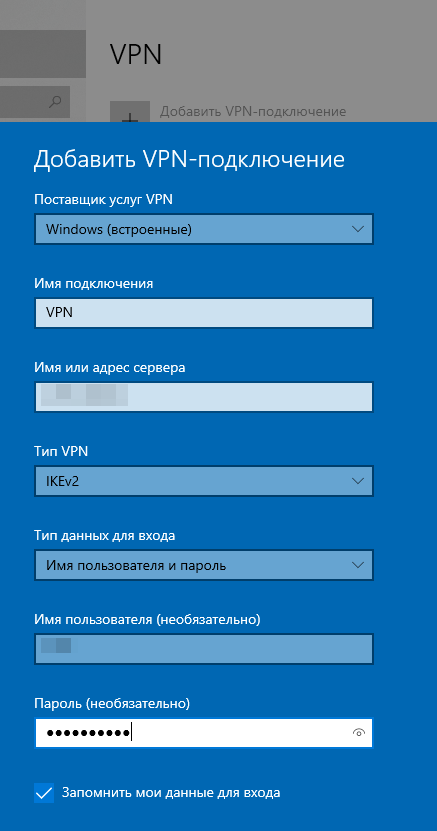
то получаем ошибку сопоставления групповой политики:
ошибка

В свойствах подключения можно переставить проверку подлинности на «Использовать сертификаты компьютеров»:
настройки vpn
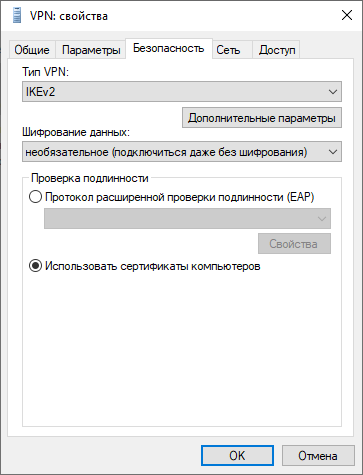
правда это ничего не меняет.
Вот этот мануал по strongSwan’у подсказывает, что «By default Windows 7 up to Windows 11 propose only the weak modp1024 Diffie-Hellman key exchange algorithm» и предлагает соотвествующую настройку для ipsec.conf:
ike = 3des-aes128-aes192-aes256-sha1-sha256-sha384-modp1024О том, что именна эта строчка портит малину подсказывают коллеги из комментов в оригинальной статье на vc.ru:
скриншот комментариев
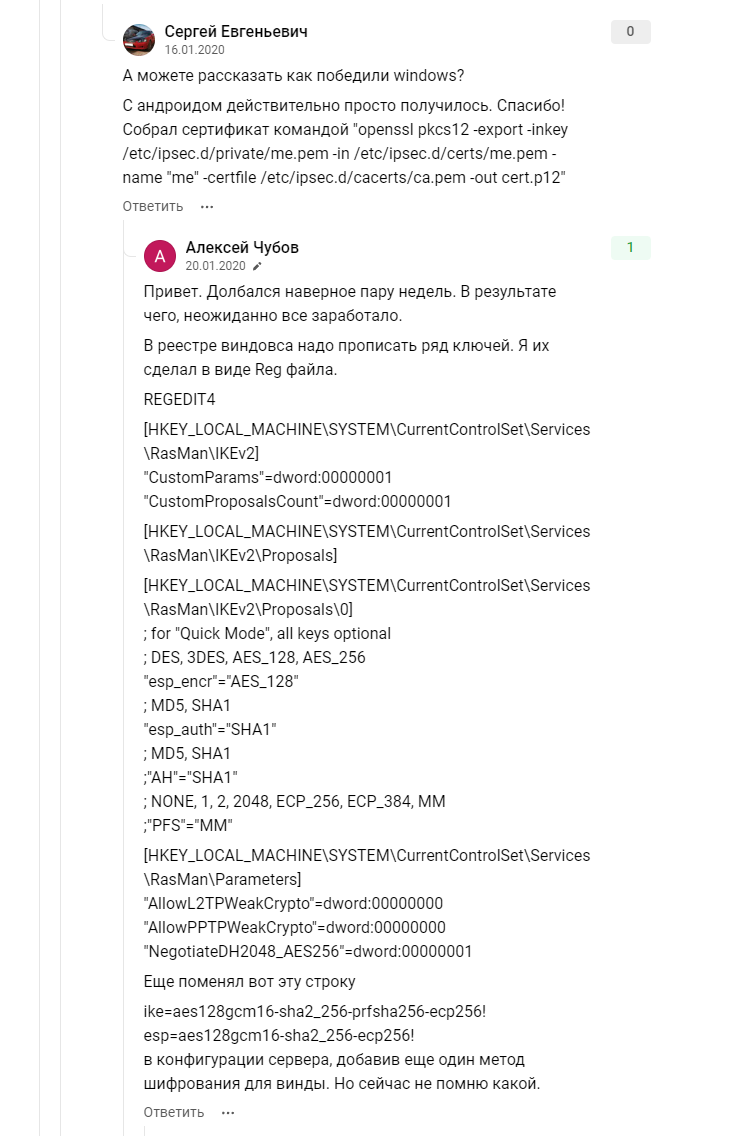
мне, правда, это не помогло
Из какого-то источника, который я уже не могу нагуглить, я узнал что на компьютере нужно иметь корневой сертификат, который я создал на удаленном сервере. Сертификат был создан в формате *.pem, установить его в Windows я смог только переименовав файл в *.der и кликнув по нему два раза. Создать сертификат с помощью pki в формате, который винда переварила бы by-design я не смог. Установка сертификата в хранилице «Доверенных корневых центров сертификации» не помогла.
Вот эта статья из мануала strongSwan подсказывает, что для windows сертификат должен быть сгенерирован с дополнительным ключом:
subjectAltName = DNS:<YOUR_VPS_IP>
но увы и это мне тоже не помогло.
В конце уже упомянутого выше мануала есть ссылки, в том числе на Configuring strongSwan for Windows clients для случая, когда Windows client «Using Passwords with EAP-MSCHAPv2«, однако он предлагает конфигурировать файл swanctl.conf, а у меня конфигурация уже задана в ipsec.conf, понять как одно с другим связано квалификации моей не хватает
Вобщем, достаточно разрозненный набор фактов выглядит вот так, очень прошу помощь от гуру.
Почему я не купил готовый сконфигурированный сервер?
Да
- Remove From My Forums
-
Question
-
Всем доброго!
Настроил я сервак впн для работы с ikev2. Но не очень понял в чем проблема при подключении: Пока проверяю внутри сети на отдельной машине. Если в свойствах впн подключения на клиенте указано полное доменное имя впн сервера vpnserver.firma.local,
то я могу подключиться к серверу, если указать просто vpnserver без домена, то клиентское подключение сообщает «неприемлемые учетные данные проверки подлинности ike». И соответственно, сейчас открыли все что нужно на маршрутизаторе,
чтобы можно было на впн сервак попадать уже из инета, и получается в свойствах клиентского подключения мы меняем адрес пока на внешний ip 2xx.xx.xx.xx. И при попытке подключиться к впн серверу получаем такую же ошибку «неприемлемые
учетные данные проверки подлинности ike». Это с чем может быть связано?Соответсвенно в логах ВПН сервера регистрируется вот такое событие:
«Имя журнала: System
Источник: RemoteAccess
Дата: 02.06.2017 16:04:24
Код события: 20255
Категория задачи:Отсутствует
Уровень: Ошибка
Ключевые слова:Классический
Пользователь: Н/Д
Компьютер: VPNSRV.Firma.local
Описание:
CoID={F55B7B1A-90C5-51A1-58E3-887C43DB27A2}: Следующая ошибка возникла в модуле протокола точка-точка (PPP), порт: VPN1-47, пользователь: <Непроверенный пользователь>. Таймаут согласования»Единственное место где я указал vpnserver.firma.local при настройке всего этого хозяйства (RRAS+CA+NAP) — это когда через веб интерфейс на сервере сертификатов СА (http://caserver/srvcert) делал сертификат для ВПН сервера. Там при выборе
шаблона этого сертификата становятся доступны поля и надо было заполнить поле имя. Процесс делал по видео https://www.techdays.ru/videos/1503.html.
Сталкивался кто-то с подобной конфигурацией по настройкам и такой ошибкой?
I have the newest version of Strongswan vpn on my ubuntu server running.
I followed this tutorial here and got it to work on my android and Iphone.
Now I want to get it to work on my windows 10 laptop but when I try to connect via the vpn settings in windows I only get a «policy match error» and the event view gives me the error code «13868».
After much googling I still cant find any working solution.
What can I do?
asked Apr 30, 2019 at 10:02
sirzentosirzento
1931 gold badge1 silver badge5 bronze badges
The problem is most likely that the Windows client proposes a weak Diffie-Hellman (DH) group (1024-bit MODP). That group is not used anymore by strongSwan unless the user configures it explicitly.
You have two options:
- Configure Windows to use a stronger DH group. This can be done either
- via Set-VpnConnectionIPsecConfiguration PowerShell cmdlet, which allows enabling stronger DH groups (e.g. group 14/2048-bit MODP or 384-bit ECP) and even other algorithms (e.g. AES-GCM combined-mode encryption/integrity, which is more efficient, but needs to be enabled explicitly on the server too)
- or via registry by adding the DWORD key
HKEY_LOCAL_MACHINESystemCurrentControlSetServicesRasmanParametersNegotiateDH2048_AES256. Set it to1to enable (the other algorithms are still proposed), or2to enforce the use of 256-bit AES-CBC and 2048-bit MODP DH (only these will be proposed).
- Add the proposed, weak DH group (1024-bit MODP) to the IKE proposal on the server (e.g. configure something like
ike=aes256-aes128-sha256-sha1-modp3072-modp2048-modp1024, which adds it at the end so other clients may use stronger DH groups).
Option 1 is definitely preferred.
answered Apr 30, 2019 at 13:16
ecdsaecdsa
3,88014 silver badges29 bronze badges
3
To find out what is the problem you should, as a first step, turn on logging and see what happens during the connection process. Here is the example config I use on my server.
/etc/strongswan.d/charon-logging.conf
charon {
# Section to define file loggers, see LOGGER CONFIGURATION in
# strongswan.conf(5).
filelog {
# <filename> is the full path to the log file.
/var/log/strongswan.log {
# Loglevel for a specific subsystem.
# <subsystem> = <default>
# If this option is enabled log entries are appended to the existing
# file.
append = yes
# Default loglevel.
default = 2
# Enabling this option disables block buffering and enables line
# buffering.
# flush_line = no
# Prefix each log entry with the connection name and a unique
# numerical identifier for each IKE_SA.
ike_name = yes
# Adds the milliseconds within the current second after the
# timestamp (separated by a dot, so time_format should end with %S
# or %T).
# time_add_ms = no
# Prefix each log entry with a timestamp. The option accepts a
# format string as passed to strftime(3).
# time_format =
}
}
}
U can use it and analyze the log file to discover the issue. If you will not able to figure it out, post a connection log here I will try to help you.
answered Apr 30, 2019 at 10:31
3
Чтобы выяснить, в чем заключается проблема, вы должны, в качестве первого шага, включить ведение журнала и посмотреть, что происходит во время процесса подключения. Вот пример конфигурации, который я использую на своем сервере.
/etc/strongswan.d/charon-logging.conf
charon {
# Section to define file loggers, see LOGGER CONFIGURATION in
# strongswan.conf(5).
filelog {
# <filename> is the full path to the log file.
/var/log/strongswan.log {
# Loglevel for a specific subsystem.
# <subsystem> = <default>
# If this option is enabled log entries are appended to the existing
# file.
append = yes
# Default loglevel.
default = 2
# Enabling this option disables block buffering and enables line
# buffering.
# flush_line = no
# Prefix each log entry with the connection name and a unique
# numerical identifier for each IKE_SA.
ike_name = yes
# Adds the milliseconds within the current second after the
# timestamp (separated by a dot, so time_format should end with %S
# or %T).
# time_add_ms = no
# Prefix each log entry with a timestamp. The option accepts a
# format string as passed to strftime(3).
# time_format =
}
}
}
Вы можете использовать его и проанализировать файл журнала, чтобы обнаружить проблему. Если вы не сможете разобраться, опубликуйте журнал подключений здесь, я постараюсь вам помочь.
Для L2TP/IPsec с общим ключом
Важно: L2TP IPsec клиенты, находящиеся за одним NAT’ом, могут испытывать проблемы подключения если их более одного. Решить проблему может помочь
инструкция
. Рекомендуем вместо L2TP IPsec использовать IKEv2 IPsec.
Имя подключения — название создаваемого подключения;
-
Имя или адрес сервера — адрес VPN-сервера;
-
Тип VPN — Протокол L2TP/IPsec с общим ключом;
-
Общий ключ — значение строки PSK в разделе Пользователи -> VPN-подключение -> Основное -> Подключение по L2TP/IPsec;
-
Тип данных для входа — Имя пользователя и пароль;
-
Имя пользователя — имя пользователя, которому разрешено подключение по VPN;
-
Пароль — пароль пользователя.

При настройке подключения по VPN из сети Интернет, в свойствах VPN-подключения нужно указать следующие параметры:
-
Перейдите в Настройки параметров адаптера;
-
Нажмите на созданное подключение правой кнопкой мыши и выберите Свойства;
-
Перейдите во вкладку Безопасность и установите:
-
Шифрование данных — обязательное (отключиться, если нет шифрования)
-
Протокол расширенной проверки подлинности (EAP) — Microsoft защищенный пароль (EAP MSCHAPV2)
-
Если вы создаете VPN-подключение к UTM через проброс портов, рекомендуем выполнить следующие действия:
-
1.
Откройте Редактор реестра;
-
2.
Перейдите в
HKEY_LOCAL_MACHINESYSTEMCurrentControlSetServicesPolicyAgentи создайте DWORD-параметр с именем AssumeUDPEncapsulationContextOnSendRule и значением2;
-
1.
Неправильно указан логин или пароль пользователя. Часто при повторном соединении предлагается указать домен. Старайтесь создавать цифро-буквенные пароли, желательно на латинице для ваших учетных записей. Если есть сомнения в этом пункте, то временно установите логин и пароль пользователю «user» и «123456».
-
2.
Для того, чтобы пакеты пошли через VPN-туннель, надо убедиться, что в настройках этого подключения стоит чекбокс Использовать основной шлюз в удалённой сети в разделе Настройка параметров адаптера -> Правой кнопкой мыши по подключению -> Свойства -> Сеть -> Свойства опции «Протокол Интернета версии 4 (TCP/IPv4)» ->Дополнительно. Если же маршрутизировать все пакеты в этот интерфейс не обязательно, то маршрут надо писать вручную.
-
3.
Подключение происходит через DNAT, т.е. внешний интерфейс Ideco UTM не имеет «белого» IP-адреса, а необходимые для работы порты (500 и 4500) «проброшены» на внешний интерфейс устройства, расположенного перед Ideco UTM и имеющего «белый» IP-адрес. В данном случае VPN-подключение либо вообще не будет устанавливаться, либо будут периодические обрывы. Решение — исключить устройство перед Ideco UTM и указать на внешнем интерфейсе Ideco UTM «белый» IP-адрес, к которому в итоге и будут осуществляться L2TP/IPsec-подключения. Либо используйте протокол SSTP, потому что его проще опубликовать с помощью проброса портов.
-
4.
Если в OC Windows 10 повторно подключиться по L2TP, но при этом использовать невалидный ключ PSK (введя его в дополнительных параметрах (скриншот ниже)), подключение все равно будет установлено успешно. Это связано с особенностями работы ОС.
Убедитесь, что локальная сеть (или адрес на сетевой карте) на удалённой машине не пересекается с локальной сетью организации. Если пересекается, то доступа к сети организации не будет (трафик по таблице маршрутизации пойдёт в физический интерфейс, а не в VPN). Адресацию необходимо менять.

